Wie man Webalta loswerden
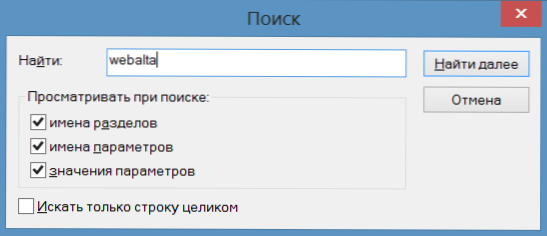
- 3509
- 547
- Jesper Ehrig
In dieser kleinen Anweisung lernen Sie, wie Sie Webalta von einem Computer löschen. Für seine Werbung verwendet die russische Suchmaschine Webalta nicht die „unauffälligen“ Methoden, und daher die Frage, wie diese Suchmaschine als Startdorf loswerden und andere Anzeichen für die Anwesenheit von Webalta auf einem Computer entfernen können, ist ziemlich relevant.
Entfernen von Webalta aus der Registrierung
Zunächst sollten Sie die Registrierung aller dort erstellten Datensätze in Webalta reinigen. Klicken Sie dazu auf "Start" - "Erweitern" (oder drücken Sie die Windows + R -Taste), geben Sie "regeedit" ein und drücken Sie "OK". Infolge dieser Aktion wird der Registrierungsredakteur beginnen.
Wählen Sie im Menü des Editors der Registrierung "Bearbeiten" - "Finden", im Feld für die Suche "Webalta" ein und klicken Sie auf "Weitere" auf "Weitere". Nach einiger Zeit, wenn die Suche abgeschlossen ist, sehen Sie eine Liste aller Parameter der Registrierung, in denen Sie die Erwähnung von Webalta gefunden haben. Sie können alle sicher entfernt werden, indem sie mit der rechten Schaltfläche auf sie klicken und "entfernen" auswählen.
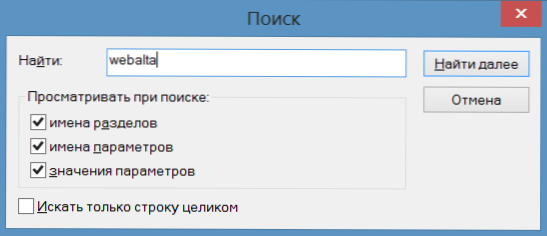
Nur für den Fall, nachdem Sie alle in der Webalta -Registrierung vorgeschriebenen Werte gelöscht haben, führen Sie die Suche erneut aus - es ist durchaus möglich, dass mehr Funde vorhanden sind.
Dies ist nur die erste Stufe. Trotz der Tatsache, dass wir alle Daten auf Webalta aus der Registrierung gelöscht haben, werden Sie bei der Startseite der Browser höchstwahrscheinlich Start sehen.Webalta.Ru (Zuhause.Webalta.ru)).
Webalta -Startseite - So entfernen Sie
Um die Webalta -Startseite in Browsern zu entfernen, müssen Sie die folgenden Aktionen ausführen:
- Entfernen Sie den Start der Webalta -Seite im Etikett Ihres Browsers. Klicken Sie dazu mit der rechten Maustaste, die Sie normalerweise mit dem Internetbrowser starten, auf das Etikett. Wählen Sie im Kontextmenü "Eigenschaften". Auf der Registerkarte "Objekt" sehen Sie höchstwahrscheinlich so etwas wie "C: \Programm Dateien \Mozilla Feuerfuchs \Feuerfuchs.Exe " http: //Start.Webalta.Ru. Wenn die Erwähnung von Webalta vorhanden ist, muss dieser Parameter natürlich gelöscht werden. Nach dem Löschen "http: // starten.Webalta.ru ", klicken Sie auf" Bewerben ".
- Ändern Sie die Startseite im Browser selbst. In allen Browsern erfolgt dies im Haupteinstellungsmenü. Es spielt keine Rolle, ob Sie Google Chrome, Mozilla Firefox, Yandex Browser, Opera oder etwas anderes verwenden.
- Wenn Sie Mozilla Firefox haben, müssen Sie auch Dateien finden Benutzer.JS Und Prefs.JS (Sie können Ihre Computersuche verwenden). Öffnen Sie die gefundenen Dateien in einem Notizbuch und suchen Sie eine Zeichenfolge, die Webalta als Startseite eines Browsers startet. Die Linie kann die Form haben user_pref ("Browser.Start-up.Homepage "," http: // webalta.ru "). Wir löschen Webalta -Adresse. Sie können es durch die Adresse Yandex, Google oder eine andere Seite nach eigenem Ermessen ersetzen.
Dies kann beendet werden, wenn alle Aktionen sorgfältig durchgeführt wurden, dann haben wir es geschafft, Webalta loszuwerden.
So löschen Sie Webalta in Windows 8
Für Windows 8 ähneln alle Aktionen zum Löschen von Webalta vom Computer und die Änderung der Startseite auf den erforderlichen, denen, die oben beschrieben wurden. Einige Benutzer haben jedoch möglicherweise ein Problem, bei dem nach Abkürzungen suchen soll - t.Zu. Beim Klicken auf die rechte Maus -Taste in der Taskleiste oder auf dem ersten Bildschirm können Sie keine Eigenschaften finden.
Windows 8 -Bildschirmbezeichnungen zum Löschen von Webalta sollten im Ordner gesucht werden %AppData%\ Microsoft \ Windows \ Startmenü \ Programme \
Etiketten aus der Taskleiste: C: \ Benutzer \ Benutzername \ AppData \ Roaming \ Microsoft \ Internet Explorer \ Quick Start \ User Pined \ Taskbar

